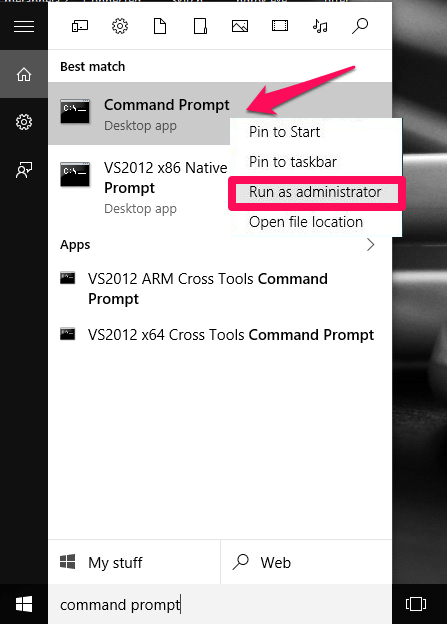Če izbrišete namestitev ključa izdelka na vašem računalniku z operacijskim sistemom Windows, lahko zamenjate drug licenčni ključ za ponovno aktiviranje pravic uporabe za vaš računalnik z operacijskim sistemom Windows. Še posebej je zelo uporaben, če ste pred tem uporabljali testni licenčni ključ, piratski licenčni ključ ali nelegalen ključ.
Če želite izbrisati nastavitve ključa izdelka v računalnikih z operacijskim sistemom Windows, si oglejte spodnji članek iz Wiki.SpaceDesktop.
Koraki za odstranitev trenutnega ključa izdelka:
Korak 1:
Odprite ukazni poziv pod Skrbnik v vašem sistemu tako, da pritisnete kombinacijo tipk Windows + X , da odprete meni naprednega uporabnika, kjer kliknete Ukazni poziv (skrbnik).
Druga možnost je, da v iskalno polje v meniju Start vnesete cmd , nato na seznamu rezultatov iskanja z desno miškino tipko kliknete ukazni poziv in izberete Zaženi kot skrbnik.

2. korak:
Če želite poiskati trenutni ključ izdelka, vnesite spodnji ukaz v okno ukaznega poziva in pritisnite Enter:
slmgr.vbs /dlv

3. korak:
V tem času se na zaslonu prikaže okno Script Host, ki vsebuje vse informacije o avtorskih pravicah. Tukaj boste poleg možnosti ID za aktiviranje našli ključ izdelka . Ne pozabite si zabeležiti tega ključa izdelka.

4. korak:
Če želite odstraniti ključ izdelka, vnesite naslednji ukaz v okno ukaznega poziva in pritisnite Enter:
slmgr /upk “Ključ izdelka”

upk pomeni ključ izdelka za odstranitev. Zamenjajte razdelek »Ključ izdelka« s ključem izdelka, ki ste ga zabeležili v zgornjem koraku.
Po uspešni odstranitvi ključa izdelka boste prejeli obvestilo o uspehu.
6. korak:
Za namestitev v nadgrajeni sistem uporabite spodnji ukaz:
slmgr /ipk “Ključ izdelka”

ipk pomeni ključ izdelka za namestitev. Zamenjajte ključ izdelka s ključem izdelka, ki ste ga zabeležili v zgornjem koraku, in končali ste.
Glejte še nekaj spodnjih člankov:
Vso srečo!